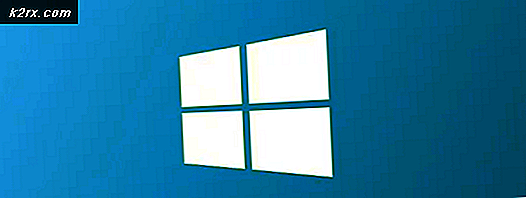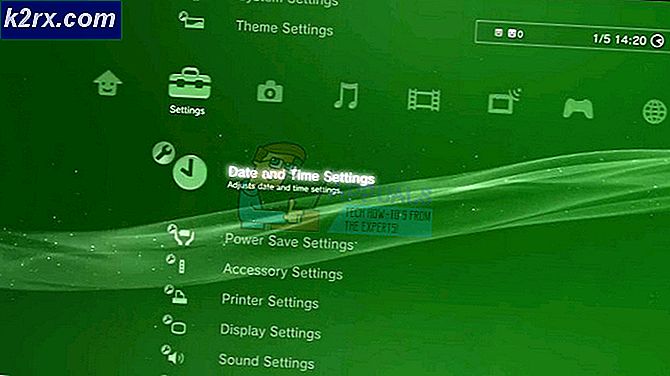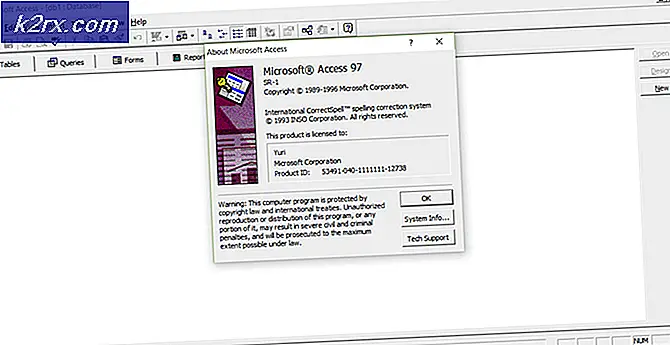Khắc phục: World of Warcraft không ra mắt
World of Warcraft (WoW) đã thống trị bảng xếp hạng trò chơi trực tuyến trong hơn một thập kỷ. Nó có bối cảnh thế giới mở và rất tiến bộ với mỗi nhân vật có tiến bộ và thành tích riêng. Gần như mỗi năm, Blizzard (nhà phát triển của WoW) lại phát hành một bản mở rộng mới, mở rộng thêm cốt truyện của trò chơi.
Vấn đề WoW không khởi chạy đã xảy ra khá lâu (bắt đầu từ Burning Crusade). Có thể có một số lý do khiến trò chơi của bạn không khởi chạy thuộc các mô-đun khác nhau. Ở đây trong bài viết này, chúng ta sẽ đi qua từng bước về lỗi và cách khắc phục.
Nguyên nhân nào khiến WoW gặp sự cố khi khởi chạy?
Sau khi nghiên cứu và nhận được nhiều báo cáo của người dùng, chúng tôi phát hiện ra rằng có một số trường hợp trò chơi không khởi chạy được. Bạn bị kẹt trên màn hình tải hoặc trình khởi chạy Blizzard bị kẹt vô thời hạn.
Dưới đây là một số nguyên nhân tại sao sự cố kỳ lạ này có thể xảy ra trên máy tính của bạn:
Trước khi bạn tiếp tục với các giải pháp, hãy đảm bảo rằng bạn đã đăng nhập với tư cách quản trị viên và có kết nối internet đang hoạt động trên máy tính của bạn. Hơn nữa, bạn nên tắt tất cả proxy và VPN trước khi tiếp tục. Chúng tôi giả sử bạn đã đăng nhập vào tài khoản Battle.net chính thức của mình trong Trình khởi chạy Blizzard.
Giải pháp 1: Kiểm tra các Tiện ích bổ sung đã lỗi thời
Tiện ích bổ sung cung cấp các bổ sung giao diện có giá trị cho trải nghiệm trò chơi của bạn. Các tiện ích bổ sung bao gồm từ những cải tiến trong giao diện của trò chơi đến thông tin có giá trị được thêm vào giao diện người dùng của bạn. Ngày nay, bạn thậm chí không được chọn để đột kích nếu bạn không có một số tiện ích bổ sung cơ bản trong trò chơi của mình.
Do sự phổ biến rộng rãi của các phần bổ trợ trong trò chơi, nên có những trường hợp các phần bổ trợ đã lỗi thời hoặc bị hỏng. Thực tế này được biết là nguyên nhân gây ra vấn đề với việc khởi chạy trò chơi. Do đó, chúng tôi sẽ điều hướng đến thư mục bổ trợ của trò chơi và vô hiệu hóa tất cả các tiện ích bổ sung theo cách thủ công trước khi cố gắng khởi chạy lại trò chơi.
- Nhấn Windows + E để khởi chạy Windows Explorer. Bây giờ điều hướng đến các thư mục sau:
Đối với các phiên bản mới hơn:
% \ World of Warcraft \ _retail_ \ Interface \ AddOns
Đối với các phiên bản cũ hơn:
% \ World of Warcraft \ Interface \ AddOns
- Bây giờ hãy chọn tất cả các tiện ích bổ sung và di chuyển chúng ở một nơi khác để chúng không có trong thư mục. Khởi động lại máy tính của bạn và khởi chạy trò chơi. Kiểm tra xem sự cố đã được giải quyết chưa.
Giải pháp 2: Xóa tệp cấu hình
Giống như tất cả các trò chơi khác, World of Warcraft cũng có các tệp cấu hình trên máy tính của bạn. Các tệp này bao gồm các tùy chọn cơ bản mà bạn đặt cho trình khởi chạy và cài đặt trò chơi của mình. Bất cứ khi nào bạn khởi chạy trò chơi, trước tiên khách hàng sẽ tìm nạp các tùy chọn được đặt từ đây và sau khi tải các cài đặt, nó sẽ khởi chạy trò chơi.
Tuy nhiên, nếu các tệp cấu hình này bị hỏng hoặc không sử dụng được, máy khách sẽ chuyển sang trạng thái lỗi và không thể khởi chạy. Trong giải pháp này, chúng tôi sẽ xóa các tệp cấu hình khỏi máy tính của bạn theo cách thủ công. Khi chúng tôi khởi chạy ứng dụng khách, các tệp cấu hình sẽ được tạo tự động.
- Nhấn Windows + E để khởi chạy Windows Explorer. Bây giờ điều hướng đến thư mục sau:
% \ World of Warcaft \ WTF \ Config.wtf
- Xóa bỏ tệp .wtf và khởi động lại máy tính của bạn hoàn toàn. Bây giờ hãy kiểm tra xem sự cố đã được giải quyết chưa.
Ghi chú: Bạn cũng nên xóa các tệp cài đặt khỏi tài liệu người dùng hiện có trên máy tính của bạn.
Giải pháp 3: Vô hiệu hóa phần mềm chống vi-rút
Mặc dù phần mềm Antivirus nhằm mục đích giữ an toàn cho bạn, nhưng đôi khi chúng có thể nhầm một số chương trình "tốt" và gắn cờ đó là chương trình độc hại. Hiện tượng này được gọi là dương tính giả. Có vẻ như một số phần mềm Antivirus như AVG, Avira v.v ... gắn cờ World of Warcraft sai và không để nó chạy.
Do đó bạn nên thử vô hiệu hóa phần mềm chống vi-rút của bạn. Bạn có thể xem bài viết của chúng tôi về Cách tắt Phần mềm chống vi-rút của bạn. Sau khi tắt phần mềm Antivirus của bạn, hãy khởi động lại máy tính của bạn và thử khởi chạy WoW. Nếu tắt Antivirus không hoạt động, bạn có thể thử gỡ cài đặt nó và xem nó có phù hợp với bạn không.
Giải pháp 4: Thay đổi Cài đặt DNS thành Tự động
Hệ thống tên miền (DNS) được các ứng dụng và trò chơi như nhau sử dụng để kết nối với máy chủ nhằm thiết lập kết nối và bắt đầu truyền dữ liệu. Nếu máy khách không thể truy cập được máy chủ DNS, địa chỉ sẽ không được giải quyết và bạn sẽ gặp phải sự cố.
Chúng tôi nhận thấy rằng có một số khách hàng sau khi đặt cài đặt DNS của họ thành tự động, đã có thể khởi chạy trò chơi. Trước đó, họ đã đặt cài đặt cho địa chỉ của Google. Vì vậy, có hai điều bạn có thể làm; đặt cài đặt thành tự động hoặc thay đổi địa chỉ thành DNS của google.
Trong bài viết này, chúng tôi sẽ thay đổi cài đặt từ DNS của Google thành tự động.
- Nhấn Windows + R, nhập “bảng điều khiển”Trong hộp thoại và nhấn Enter.
- Khi ở trong bảng điều khiển, hãy nhấp vào tiêu đề phụ “Mạng và Internet”.
- Lựa chọn "Trung tâm kết nối và chia sẻ”Từ cửa sổ tiếp theo mà bạn được điều hướng đến.
- Tại đây, bạn sẽ tìm thấy mạng mà bạn được kết nối. Nhấp vào mạng có dạng “Kết nối”Như thể hiện trong ảnh chụp màn hình bên dưới.
- Bây giờ hãy nhấp vào “Tính chất”Hiện diện ở gần cuối cửa sổ nhỏ bật lên.
- Nhấp đúp vào “Giao thức Internet Phiên bản 4 (TCP / IPv4)”Để chúng tôi có thể thay đổi máy chủ DNS.
- Bấm vào "Sử dụng các địa chỉ máy chủ DNS sau:”Để các hộp thoại bên dưới có thể chỉnh sửa được. Hiện nay thay đổi các giá trị từ sau
Máy chủ DNS ưa thích: 8.8.8.8 Máy chủ DNS thay thế: 8.8.4.4
đến:
Nhận địa chỉ máy chủ DNS tự động
- nhấn đồng ý để lưu các thay đổi và thoát. Khởi động lại máy tính của bạn và kiểm tra xem bạn có thể khởi chạy WoW mà không gặp sự cố hay không.
Giải pháp 5: Chạy khởi chạy WoW ở chế độ tương thích
Trình khởi chạy World of Warcraft được hoan nghênh vì quá linh hoạt vì nó có thể được sử dụng để chơi trên máy chủ riêng cũng như máy chủ chính thức. Bởi vì khách hàng rất linh hoạt, nó cũng gây ra các vấn đề khác (giống như sự đánh đổi). Nếu gần đây bạn đã cập nhật Windows hoặc sao chép các tệp trò chơi từ một máy tính khác, rất có thể trò chơi không được tối ưu hóa hoàn hảo cho phiên bản Windows của bạn. Trong giải pháp này, chúng tôi sẽ điều hướng đến trình khởi chạy WoW và thay đổi cài đặt tương thích và kiểm tra xem điều này có tạo ra bất kỳ sự khác biệt nào không.
- Điều hướng đến Thư mục World of Warcraft của bạn. Khi bạn ở trong thư mục chính, bạn sẽ thấy tệp thực thi của ‘Chà.exe'. Nhấp chuột phải vào nó và chọn Tính chất.
- Bây giờ khi Cửa sổ mới đang mở, hãy điều hướng đến tab Khả năng tương thích và kiểm tra các tùy chọn sau:
Chạy chương trình này ở chế độ tương thích cho: Chạy chương trình này với tư cách quản trị viên
Bạn có thể chọn Windows 8/10 cho chế độ tương thích.
- nhấn Ứng dụng để lưu các thay đổi và thoát. Khởi động lại máy tính của bạn và khởi chạy trò chơi. Kiểm tra xem sự cố đã được giải quyết chưa.
Giải pháp 6: Khởi động sạch Máy tính của bạn (đối với các ứng dụng của bên thứ ba)
Nếu tất cả các giải pháp trên không hoạt động, chúng tôi có thể thử Khởi động sạch. Quy trình này buộc máy tính của bạn phải bật nguồn với một bộ trình điều khiển và chương trình tối thiểu. Chỉ những cái cần thiết mới được kích hoạt. Nếu lỗi không xảy ra trong chế độ này, bạn chỉ nên bật lại quy trình với phần nhỏ và kiểm tra xem lỗi có quay trở lại hay không. Nếu không, bạn có thể bật một đoạn khác và kiểm tra. Bằng cách này, bạn sẽ có thể chẩn đoán quá trình nào đang gây ra sự cố.
- nhấn Windows + R để khởi chạy ứng dụng Run. Kiểu "msconfig”Trong hộp thoại và nhấn Enter.
- Điều hướng đến tab Dịch vụ có ở đầu màn hình. Kiểm tra dòng ghi “Ẩn tất cả các dịch vụ của Microsoft”. Khi bạn nhấp vào đây, tất cả các dịch vụ liên quan của Microsoft sẽ bị vô hiệu hóa để lại tất cả các dịch vụ của bên thứ ba (bạn cũng có thể tắt tất cả các quy trình liên quan của Microsoft và kiểm tra kỹ hơn nếu không có dịch vụ bên thứ ba nào gây ra sự cố).
- Bây giờ hãy nhấp vào nút “Vô hiệu hóa tất cả”Hiện ở cuối gần bên trái của cửa sổ. Tất cả các dịch vụ của bên thứ ba bây giờ sẽ bị vô hiệu hóa.
- Nhấp chuột Ứng dụng để lưu các thay đổi và thoát.
- Bây giờ điều hướng đến tab Khởi động và nhấp vào tùy chọn “Mở trình quản lý tác vụ”. Bạn sẽ được chuyển hướng đến trình quản lý tác vụ, nơi tất cả các ứng dụng / dịch vụ chạy khi máy tính của bạn khởi động sẽ được liệt kê.
- Chọn từng dịch vụ một và nhấp vào “Vô hiệu hóa”Ở phía dưới cùng bên phải của cửa sổ.
- Bây giờ khởi động lại máy tính của bạn và kiểm tra thử khởi chạy lại World of Warcraft.
Giải pháp 7: Tắt Xbox DVR
Xbox DVR là một tính năng mới được giới thiệu trong Windows cho phép người dùng ghi lại quá trình chơi trò chơi và âm thanh của họ. Mặc dù đây là một tính năng tiện lợi, nó gây ra sự cố với một số trò chơi bao gồm World of Warcraft. Dưới đây là các bước để tắt tính năng ghi Xbox DVR. Nếu bạn có phiên bản mới hơn, hãy tham khảo nửa sau của giải pháp để tắt tính năng ghi từ cài đặt.
- Nhấn Windows + S, nhập “Xbox”Trong hộp thoại và mở ứng dụng.
- Nhấp vào biểu tượng Cài đặt ở phía dưới cùng bên trái của màn hình. Bây giờ hãy chọn “Game DVR”Từ danh sách các tab và bỏ chọn tùy chọn ”Ghi lại các clip trò chơi và ảnh chụp màn hình bằng Game DVR”.
- Khởi động lại máy tính của bạn để các thay đổi diễn ra và kiểm tra xem sự cố hiện tại đã được giải quyết chưa.
Nếu bạn đang sử dụng phiên bản Windows mới hơn, ứng dụng Xbox sẽ không có tính năng này. Thay vào đó, hãy làm theo các bước được liệt kê.
- Nhấn Windows + I để khởi chạy Cài đặt. Bây giờ bấm vào Chơi game từ menu và nhấp vào Chụp từ thanh điều hướng bên trái.
- Bỏ chọn các tùy chọn sau:
Ghi âm trong nền khi tôi đang chơi trò chơi Ghi âm khi tôi ghi trò chơi.
- Khởi động lại máy tính của bạn đúng cách và khởi chạy lại World of Warcraft.
Giải pháp 8: Cài đặt lại World of Warcraft
Nếu tất cả các phương pháp trên không hiệu quả, điều đó có thể có nghĩa là tệp cài đặt trò chơi của bạn bị hỏng. Điều này xảy ra mọi lúc và không có gì phải lo lắng. Các tệp cài đặt có thể không sử dụng được nếu chúng bị gián đoạn khi cập nhật hoặc khi bạn đã xóa một số tệp. Đảm bảo rằng bạn có tất cả thông tin đăng nhập của mình vì bạn sẽ được yêu cầu nhập chúng.
- Nhấn Windows + R, nhập “appwiz.cpl”Trong hộp thoại và nhấn Enter.
- Bây giờ xác định vị trí Warcraft từ danh sách, nhấp chuột phải vào nó và chọn Gỡ cài đặt.
Nếu bạn đang sử dụng trò chơi bằng ứng dụng khách Blizzard, thì gỡ cài đặt trò chơi từ đó. Nếu bạn chỉ đang sử dụng trò chơi từ thư mục mà bạn đã sao chép từ một nơi khác, xóa bỏ thư mục đó. Ngoài ra, hãy đảm bảo rằng bạn xóa tất cả các tệp tạm thời được lưu trữ trên hồ sơ của mình.
Bây giờ điều hướng đến trang Tải xuống chính thức của Blizzard và tải xuống ứng dụng khách World of Warcraft từ đó. Sau khi tải xuống trò chơi, hãy cài đặt nó bằng quản trị viên. Khởi động lại máy tính của bạn, khởi chạy trò chơi và nhập thông tin đăng nhập của bạn. Bây giờ hãy kiểm tra xem sự cố đã được giải quyết chưa.